- Autor Jason Gerald [email protected].
- Public 2024-01-19 22:14.
- Naposledy zmenené 2025-01-23 12:44.
Počítačový program môže byť niekedy násilne zatvorený, pretože zlyhá a nereaguje na príkaz. Existuje niekoľko spôsobov, ako zatvoriť počítačový program, ktorý zlyhal, na základe závažnosti problému a tiež podľa použitého operačného systému.
Krok
Metóda 1 z 3: Používanie Správcu úloh (Windows)
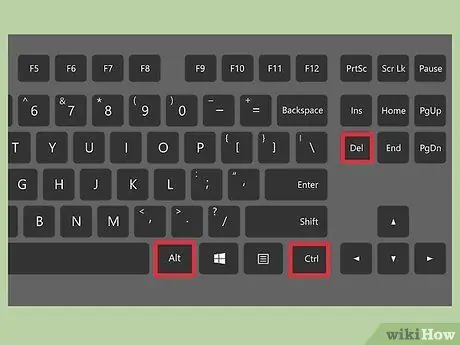
Krok 1. Stlačte Ctrl + Alt + Del.
Táto kombinácia klávesov zobrazí obrazovku so štyrmi možnosťami: Zamknúť, Zmeniť používateľa, Odhlásiť Saa Správca úloh.
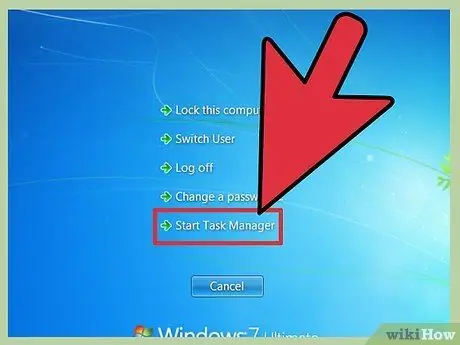
Krok 2. Kliknite na položku Správca úloh
Správca úloh v systéme Windows obsahuje rôzne informácie o procesoch, programoch a službách, ktoré sú aktuálne spustené v počítačovom systéme.
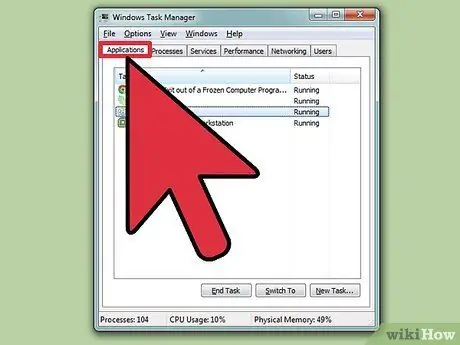
Krok 3. Prepnite do okna Správca úloh
Ak po kliknutí Správca úloh a stále sa vám nezobrazí nové okno, môže to byť tým, že je to za zaseknutým programom. Skúste sa stlačením klávesov Alt+Tab prepnúť do okna Správcu úloh.
Opravte tento problém, aby sa už neopakoval, kliknutím na kartu ponuky možnosti v ľavom hornom rohu okna Správca úloh a skontrolujte, či ste vybrali Vždy na vrchole v zobrazenej ponuke.
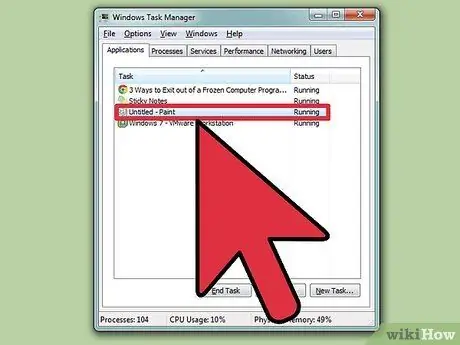
Krok 4. Vyhľadajte a kliknite na názov zaseknutého programu
Programy sú spravidla na karte Aplikácie. V stĺpci Postavenie, Havarovaný program bude mať popis Neodpovedá.
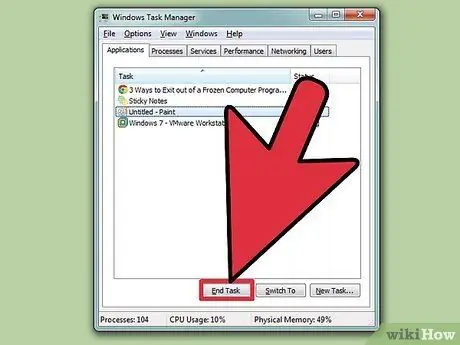
Krok 5. Kliknite na položku Ukončiť úlohu
Keď bol vybratý a označený zaseknutý program, kliknite na položku Možnosti Ukončiť úlohu v ľavom dolnom rohu okna Správca úloh. Kliknite Ukončiť program keď sa zobrazí nové okno.
Riešenie problémov
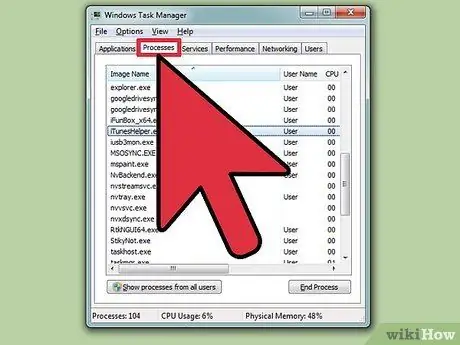
Krok 1. Kliknite na kartu Procesy
Pri zatváraní programu cez záložku Aplikácie nefunguje alebo program, o ktorom hovoríte, nie je na karte, musíte zastaviť proces programu, ktorý beží cez kartu Procesy. Ak používate Windows 8, musíte kliknúť Viac informácií, ktorý je v spodnej časti okna Správcu úloh prvý, aby sa zobrazili karty Procesy.
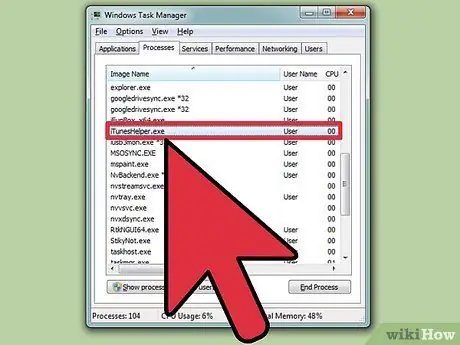
Krok 2. Vyhľadajte proces, ktorý chcete zastaviť, a kliknite naň
V porovnaní s kartou bude na tejto karte viac zoznamov spustených procesov Aplikácie pretože táto karta tiež zobrazuje procesy, ktoré sú spustené v systéme. Nájdenie postupu, ktorý chcete zastaviť, môže chvíľu trvať.
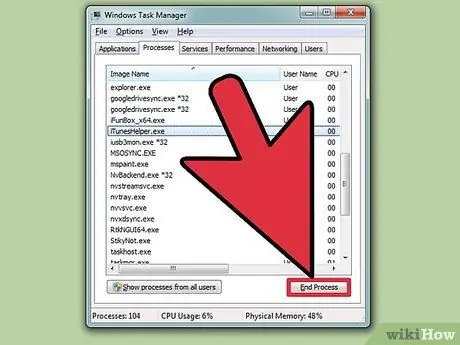
Krok 3. Kliknite na položku Ukončiť proces
Keď nájdete a vyberiete požadovaný proces, kliknite na tlačidlo Ukončiť proces v pravom dolnom rohu okna Správca úloh.
Metóda 2 z 3: Použitie príkazového riadka (Windows)
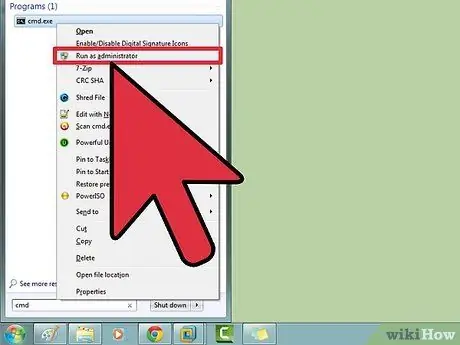
Krok 1. Otvorte príkazový riadok ako správca
Stlačte Win a potom napíšte cmd. Pravým tlačidlom myši kliknite na ikonu Príkazový riadok a vyberte Spustiť ako správca v zobrazenej ponuke.
Kliknite Áno keď sa zobrazí nové okno.
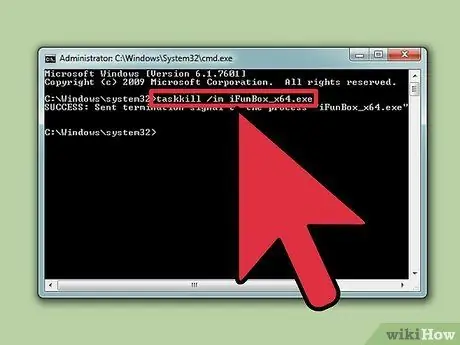
Krok 2. Zastavte požadovaný program
Napíšte taskkill /im filename.exe na príkazovom riadku a stlačte kláves Enter. Nahraďte „názov_súboru“názvom programu, ktorý chcete zastaviť. Ak napríklad chcete zatvoriť iTunes, nahraďte „názov_súboru“výrazom „iTunes.exe“.
Metóda 3 z 3: Použitie Force Quit (Mac)
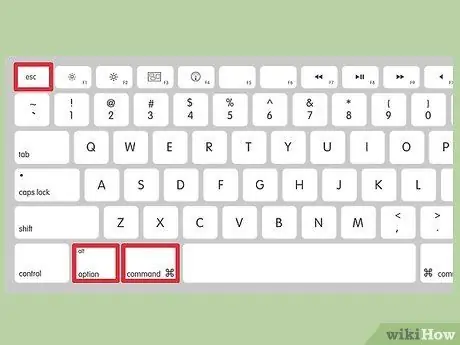
Krok 1. Otvorte Force Quit
Stlačením klávesov Command + Option + Escape otvorte okno Vynútiť ukončenie. Zobrazí sa zoznam aktívnych programov.
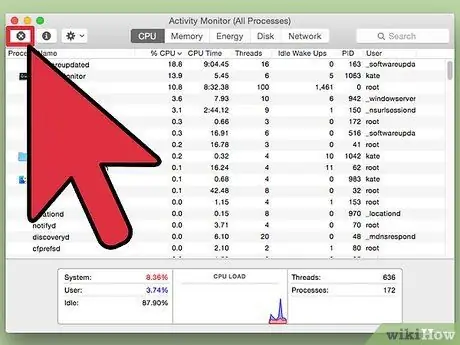
Krok 2. Kliknutím na Vynútiť ukončenie zatvorte požadovaný program
Vyhľadajte a vyberte program, ktorý zlyhal, a kliknite na tlačidlo Vynútiť ukončenie ktorý je vpravo dole.






